Suppression de fonctions
Supprimez les petites fonctions d'un composant ou d'un corps pour les optimiser en vue de la simulation.
La suppression est prise en charge pour les types de fonctions suivants :
- Congé
- Perçage
- Chanfrein
- Extrusion
- Révolution
- Autre : fonctions de petite taille par rapport au corps sélectionné et qui n’ont pas été créées à l’aide de l’une des commandes ci-dessus.
Cliquez sur
 (espace de travail Simulation > onglets Simplifier > groupe de fonctions Modifier > Supprimer les fonctions).
(espace de travail Simulation > onglets Simplifier > groupe de fonctions Modifier > Supprimer les fonctions).Sélectionnez le ou les corps dont vous souhaitez supprimer des fonctions.
- La sélection de plusieurs corps complexes ralentit la commande.
Si vous le souhaitez, cliquez sur Fonctions manuelles. Ensuite, changez manuellement l’état de sélection des fonctions.
- Cliquez sur les objets non sélectionnés pour les supprimer ou cliquez sur les objets sélectionnés pour les conserver.
- Le nombre de fonctions sélectionnées manuellement est indiqué dans la boîte de dialogue, que vous ayez cliqué dessus pour les retirer ou pour les conserver.
Déplacez le curseur Taille de la fonction vers la droite pour sélectionner des fonctions plus grandes. Déplacez-le vers la gauche pour désélectionner les fonctions plus grandes afin que seules les fonctions plus petites soient supprimées.
Sélectionnez Supprimer
 pour supprimer les fonctions indiquées.
pour supprimer les fonctions indiquées.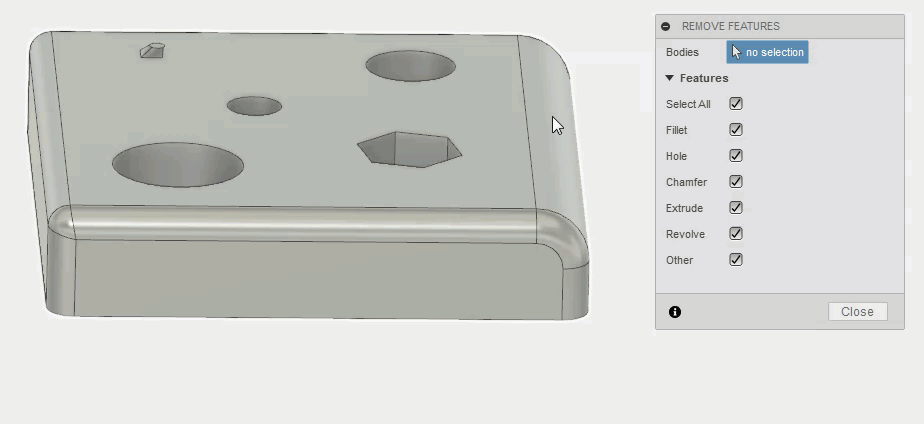
La commande reste ouverte et recalcule automatiquement la taille de fonction à supprimer. Vous pouvez effectuer des suppressions supplémentaires si vous le souhaitez.
Si vous le souhaitez, appuyez sur la touche Echap pour annuler l’opération de suppression lorsqu’elle est en cours et revenir à la géométrie du modèle précédente.
Sélectionnez Fermer pour fermer la boîte de dialogue Supprimer les fonctions.